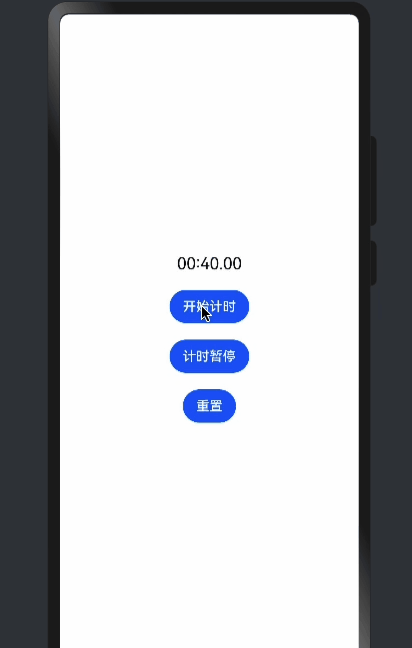14. 快速上手!HarmonyOS4.0 (TextPicker_文本滑动选择器弹窗_TextTimer)组件详解
14. 快速上手!HarmonyOS4.0 (TextPicker_文本滑动选择器弹窗_TextTimer)组件详解

本章内容概要
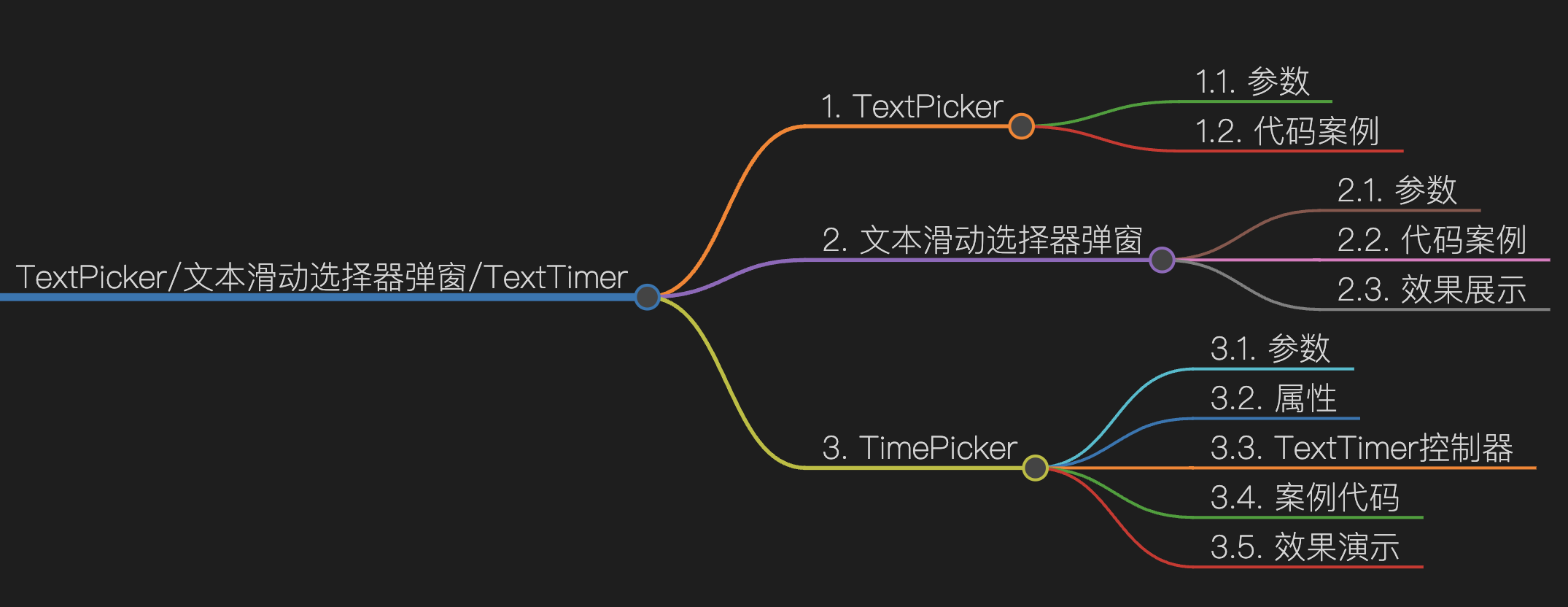
TextPicker
滑动选择文本内容的组件。
参数
TextPicker(options?: {range: string[]|Resource, selected?: number, value?: string}) 根据range指定的选择范围创建文本选择器。
参数名 | 参数类型 | 必填 | 参数描述 |
|---|---|---|---|
range | string[] | Resource | 是 | 选择器的数据选择列表。 |
selected | number | 否 | 设置默认选中项在数组中的索引值。 |
默认值:0 | |||
value | string | 否 | 设置默认选中项的值,优先级低于selected。 |
默认值:第一个元素值 |
代码案例
定义一个数组对象作为数据源
@State pickLits: string[] = ['黄金糕','双皮奶','蚵仔煎' ,'龙须面', '北京烤鸭']TextPicker 简单运用案例
@Entry
@Component
struct TextPickerNote {
@State pickLits: string[] = ['黄金糕','双皮奶','蚵仔煎' ,'龙须面', '北京烤鸭']
@State TextPickerShow:boolean = false
@State selectedItem:string = '黄金糕'
build() {
Row() {
Column() {
Stack(){
Column(){
Button('显示TextPicker').onClick(()=>{
this.TextPickerShow = !this.TextPickerShow
})
Text(`你好,若城您选择的是: ${this.selectedItem}`).fontSize(25)
}
}
Panel(this.TextPickerShow){
TextPicker({range:this.pickLits, value:this.selectedItem}).onChange((value:string, index:number)=>{
this.selectedItem = value
})
}.type(PanelType.Foldable).mode(PanelMode.Half)
}
.width('100%')
.height('100%')
}
.height('100%')
.width('100%')
}
}效果如下图
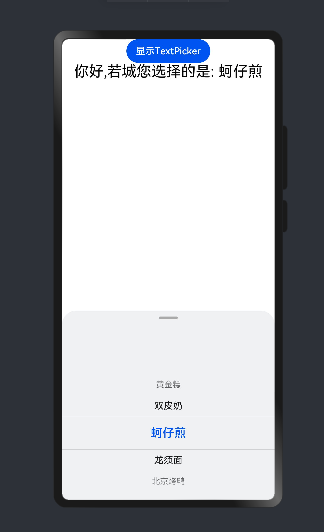
目前我们已经大致的了解了TextPicker的基本使用了,但在我们开发的过程中,经常用到的弹窗却是 带有 确定和取消 按钮的 , 那么这种的组件如何开发呢?
这里我们就要用到 文本滑动选择器弹窗 组件了。
文本滑动选择器弹窗
根据指定的选择范围创建文本选择器,展示在弹窗上。
参数
TextPickerDialog.show show(options?: TextPickerDialogOptions) 定义文本滑动选择器弹窗并弹出。
参数名 | 参数类型 | 必填 | 参数描述 |
|---|---|---|---|
range | string[] | Resource | 是 | 设置文本选择器的选择范围。 |
selected | number | 否 | 设置选中项的索引值。 |
默认值:0 | |||
value | string | 否 | 设置选中项的文本内容。当设置了selected参数时,该参数不生效。如果设置的value值不在range范围内,则默认取range第一个元素。 |
defaultPickerItemHeight | number | string | 否 | 设置选择器中选项的高度。 |
onAccept | (value: TextPickerResult) => void | 否 | 点击弹窗中的“确定”按钮时触发该回调。 |
onCancel | () => void | 否 | 点击弹窗中的“取消”按钮时触发该回调。 |
onChange | (value: TextPickerResult) => void | 否 | 滑动弹窗中的选择器使当前选中项改变时触发该回调。 |
代码案例
代码中 我们主要使用的是 TextPickerDialog.show 这个方法, 其中 onAccept 事件表示点击确认按钮, onCancel 事件表示点击取消按钮 , 点击确认按钮时 value 的对象TextPickerResult 如下:
名称 | 类型 | 描述 |
|---|---|---|
value | string | 选中项的文本内容。 |
index | number | 选中项在选择范围数组中的索引值。 |
当然此时依旧可以使用 onChange 事件
@Entry
@Component
struct TextPickerDialogNote {
@State pickLits: string[] = ['黄金糕', '双皮奶', '蚵仔煎', '龙须面', '北京烤鸭']
@State selectedItem: string = '黄金糕'
build() {
Row() {
Column() {
Button('TextPickerDialog').onClick(() => {
TextPickerDialog.show({
range: this.pickLits,
value: this.selectedItem,
onAccept: (value: TextPickerResult) => {
this.selectedItem = value.value
},
onCancel: () => {
this.selectedItem = ''
}
})
})
Text(`你好,若城您选择的是: ${this.selectedItem}`).fontSize(25)
}
.width('100%')
.height('100%')
}
.height('100%')
.width('100%')
}
}效果展示
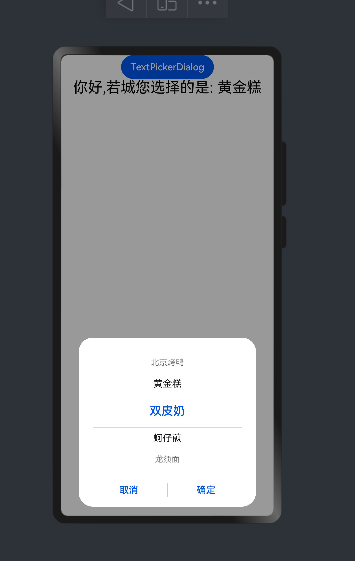
TimePicker
通过文本显示计时信息并控制其计时器状态的组件。
参数
TextTimer(options?: { isCountDown?: boolean, count?: number, controller?: TextTimerController })
参数名 | 参数类型 | 必填 | 参数描述 |
|---|---|---|---|
isCountDown | boolean | 否 | 是否倒计时。 |
默认值:false | |||
count | number | 否 | 倒计时时间(isCountDown为true时生效),单位为毫秒。最长不超过86400000毫秒(24小时)。 0<count<86400000时,count值为倒计时初始值。否则,使用默认值为倒计时初始值。 |
默认值:60000 | |||
controller | TextTimerController | 否 | TextTimer控制器 |
属性
名称 | 参数类型 | 描述 |
|---|---|---|
format | string | 自定义格式,需至少包含一个HH、mm、ss、SS中的关键字。如使用yy、MM、dd等日期格式,则使用默认值。 |
默认值:‘HH:mm:ss.SS’ |
TextTimer控制器
TextTimer控制器 需要导入对象
textTimerController: TextTimerController = new TextTimerController()textTimerController 使用方法如下 :
方法 | 含义 |
|---|---|
start() | 计时开始 |
pause() | 计时暂停 |
reset() | 重置计时器 |
案例代码
@Entry
@Component
struct TimePickerNote {
TimerController:TextTimerController = new TextTimerController()
// 设置时间格式
@State format:string = 'mm:ss.SS'
build() {
Row() {
Column({space:20}) {
TextTimer({
isCountDown:true,
count:40000,
controller:this.TimerController
}).format(this.format)
.fontSize(20)
Button('开始计时').onClick(()=>{
this.TimerController.start()
})
Button('计时暂停').onClick(()=>{
this.TimerController.pause()
})
Button('重置').onClick(()=>{
this.TimerController.reset()
})
}
.width('100%')
}
.height('100%')
}
}效果演示